深港保险合作进一步合作 两地保险业发展将获得更大空间
2022-06-29 15:26:24
ppt背景图片怎么设置?
方法一
选择要插入背景的PPT页面,点击页面上方菜单栏中的【插入】,点击【图片】,会弹出【本地文档】的对话框,点击选择自己准备好的图片文件,再点击【插入】,然后调整图片,鼠标右键单击图片,选择【置于底层】,我们的背景图片就设置好啦;
方法二
缩小PPT文件窗口,找到准备好的图片文件,点击选中图片,按住鼠标左键不放拖动到PPT页面中,鼠标右键单击图片,选择【置于底层】即可。
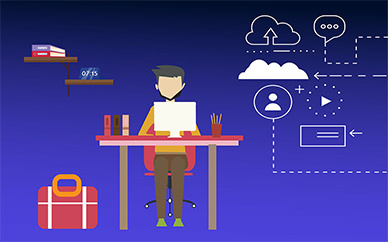
那么,ppt背景图片怎么一次全部换?
1.在ppt文件中,按住Shift并点击下方状态栏中的普通视图选项,进入幻灯片母版。
2.在幻灯片母版中,点击并选中第一张幻灯片,进入母版编辑状态。
3.在母版编辑状态下,依次点击插入-图片选项,进入资源管理器页面,选中需要的图片并插入。
4.在将图片插入后,拖动锚点设置图片大小铺满整个页面,再点击关闭母版视图,这样幻灯片背景就被换成插入的图片了,新建幻灯片自带背景图片。
关键词: ppt背景图片怎么设置 ppt背景图片 图片文件 设置背景格式
关于本站 管理团队 版权申明 网站地图 联系合作 招聘信息
Copyright © 2005-2018 创投网 - www.xunjk.com All rights reserved
联系我们:33 92 950@qq.com
豫ICP备2020035879号-12